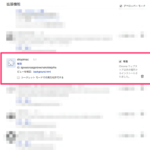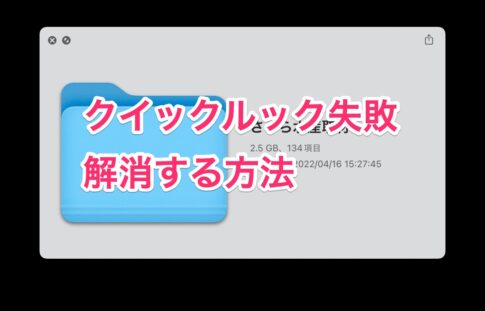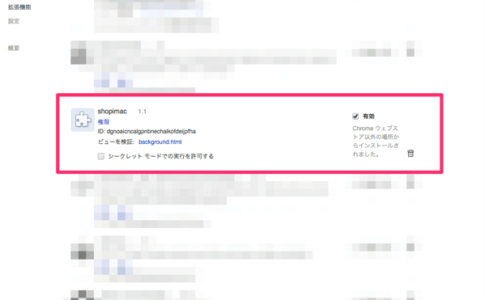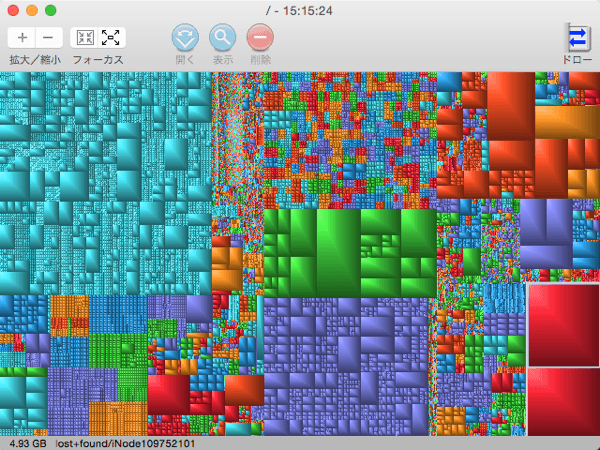
不定期に実施している作業ですが、MacBook Airの空き容量が足りなくなってきたので、不要なファイルを削除しました。今回も「GrandPerspective」というアプリを使い、ハードディスクの状況を可視化しました。「GrandPerspective」を使うと、どのファイルがどのくらいの容量を使用しているかが一目瞭然です。
「lost+found」とは?
今回、特に気になったのが「lost+found」にあった「iNodeホニャララ」というファイルです。それぞれ5GBくらいずつありました。MacOSX – Macの/lost+found/以下のファイルを調べて必要なければ消してディスクスペースを空ける – Qiitaによると、
Unix系OSでOSが異常終了した時とかにファイルはあるけどどのディレクトリにあったファイルか分からん、ってやつをとりあえずここに置いておく、って言うディレクトリ
だそうで、完全に不要かというとそうでもなさそうなのですが、ほとんどの人は削除しているということでしたし、ファイルが作成されて数年経過しているけど必要になったこともなかったので、削除してしまうことにしました(自己責任でどうぞ)。
該当するファイルを選択し、上部にある「表示」をクリックすると、該当するファイルが表示されます。
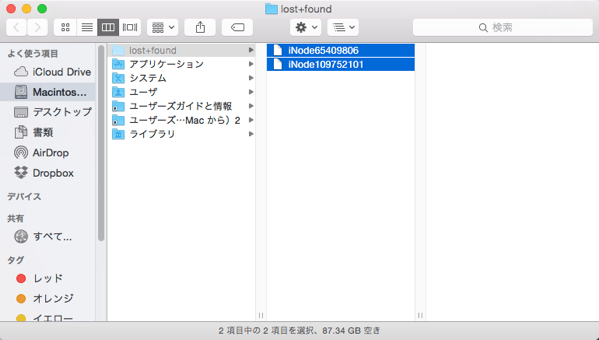
普段は不可視ファイルのようですが「GrandPerspective」からだとダイレクトに開けますので、これをゴミ箱に入れて削除します。これで10GBが確保されました。
不要なiPhoneアプリを削除する
App StoreからiPhoneにダイレクトにダウンロードすることができますので、あまりMac内にバックアップとしてもっておく必要はないかな、ということと、使用していないけれど1GB以上あるアプリ、もあったので、やはり「GrandPerspective」から確認して削除しました。
「MacrEdit」のキャッシュを削除する
今回、最も効果があったのがブログエディター「MarsEdit」のキャッシュの削除です。これまで見逃していたのですが「GrandPerspective」で確認したところ約40GBありました。アップロードしたファイルが、キャッシュとして保持されていたようです。これも削除してすっきり。
「MarsEdit」を使用しているブロガーは、一度チェックしてみると良いかもしれません。
「GrandPerspective」で不要なファイル削除は効果絶大
こうしたもろもろの作業の積み重ねで、残り約8GBだったハードディスクの空き容量は、なんと約80GBになりました!
使い方などに関してはMacのHDD使用状態を可視化する「GrandPerspective」と「Disk Inventory X」という記事を書いていますので、参考にしてください。